Hoe om jou status in WhatsApp te wysig
Hierdie wikiHow-artikel sal jou leer hoe om WhatsApp se redigeerhulpmiddels te gebruik om tekeninge, teks en emojis by jou "Status" -opdaterings te voeg en by te voeg voordat jy dit publiseer.
conținut
stappe
Metode 1
Gewas jou staat

1
Skep `n nuwe "Staat" -opdatering. Klik op die "Status" -bladsy in die regter bovenhoek op die knoppie "Voeg status toe `. Druk dan die wit sirkel aan die onderkant van die skerm om `n foto te neem of te hou om `n video op te neem.
- U kan ook `n foto of video van u "Reel" onderaan die skerm kies.

2
Druk die "Crop" knoppie. Dit is die vierkantige ikoon langs die "Gelukkige gesig" bo-op die skerm. Dit sal jou prent oopmaak in die uitknipprogram.

3
Kies `n aspekverhouding Die knoppie voorkoms lê bo "Stuur" in die onderste regterkantste hoek van die skerm. Hierdeur kan jy `n aspek verhouding vir jou prent kies uit `n lys met vooraf ingestelde opsies. As een van hulle gekies word, sal die rande van die uitkniphulpmiddel aan die verwantskap gestel word.

4
Klik en sleep die uitknippie rondom jou prent. Die uitknippassie is `n reghoek of vierkant wat u help om te besluit watter dele van u prent u moet verwyder en watter dele u moet hou. Die dele wat buite die uitkassie gelaat word, sal van u "Status" verwyder word.

5
Druk en sleep `n hoek van die uitknippie. U kan `n groter of kleiner gedeelte van u prentjie sny deur die grootte van die snoepie te verander. U kan die vier hoeke van die knippie verander.

6
Druk die knoppie "Verander oriëntasie". Dit lyk soos `n klein blokkie onder die teken van `n geboë pyl in die onderste linkerhoek van die skerm. Hierdie knoppie sal jou beeld verander tussen die horisontale en vertikale kamera oriëntasies.

7
Druk Reset wanneer jy wil. Die "Reset" -knoppie is onder die snyrame en sal jou prent herstel soos dit was aan die begin. Al jou klip veranderinge sal verlore gaan.

8
Druk Klaar Hierdie knoppie sal in die onderste linkerhoek van die skerm wees. Dit sal jou snoei red.
Metode 2
Voeg teks, tekeninge en emojis by

1
Skep `n nuwe "Staat" -opdatering. Klik op die bladsy `State` op die knoppie `Voeg status` in die regter bovenhoek. Druk dan die wit sirkel aan die onderkant van die skerm om `n foto te neem of te hou om `n video op te neem.
- U kan ook `n foto of video van u "Reel" onderaan die skerm kies.

2
Druk die ikoon van die "T" langs die "Potlood". Dit is die "teks" instrument. Dit sal jou toelaat om die sleutelbord te gebruik om op jou prent of `staat` -video te skryf.

3
Skryf iets op jou sleutelbord. Jy kan emojis, sowel as letters en leestekens gebruik.

4
Wysig die teks om die grootte, ligging en hoek daarvan te verander.

5
Klik op die "Potlood" ikoon. Die "Potlood" -funksie laat jou toe om kleurvolle tekeninge in jou "Status" -update te maak voordat jy dit publiseer. Dit sal in die regter boonste hoek van die skerm verskyn.

6
Kies `n kleur Druk die kleur selector aan die regterkant en skuif jou vinger na `n kleur.

7
Teken op die skerm. Gebruik jou vinger as `n potlood om tekeninge of krabbels op die skerm te maak.

8
Klik op die "Happy face" ikoon langs die "T". Dit sal jou emoji-galery oopmaak.

9
Blaai af en druk `n emoji. Dit sal die emoji by jou "staat" voeg.
Metode 3
Wysig `n video-toestand

1
Skep `n nuwe "Video Status" -update. Klik op die bladsy `State` op die knoppie `Voeg status` in die regter bovenhoek. Hou dan die wit sirkel aan die onderkant van die skerm om `n video op te neem.
- Alternatiewelik kan u `n video van u "Reel" onder aan die skerm kies.

2
Druk en sleep die kante van die videokassie. Die videoband sal bo-aan die bladsy wees. Sleep die linkerkant waar jy wil hê jou video moet begin, en die regterkantste rand waar jy wil eindig.

3
Druk die "GIF" -knoppie onder die videoband. Dit laai jou video as `n geanimeerde GIF-prentlêer wanneer jy dit by jou "Status" voeg. Jou video sal dieselfde lyk, maar die lêerformaat sal verander.
wenke
- Druk wanneer u die geboë pylikoon langs die "Crop" -knoppie wil hê om u mees onlangse uitgawe "Ontdoen" te herroep. Hierdie knoppie sal bo-aan die skerm verskyn nadat jy jou eerste wysiging gemaak het.
waarskuwings
- WhatsApp het onlangs die nuwe "My Status" -funksie bekend gestel en sy vorige weergawes van "State" veranderings verwyder. Hierdie metodes is geldig vir die nuwe "My status" funksie wat ingesluit is in die nuutste WhatsApp-opdaterings.
Deel op sosiale netwerke:
Verwante
 Hoe om WhatsApp te installeer
Hoe om WhatsApp te installeer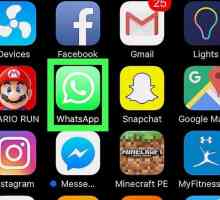 Hoe om te verskyn as afgeskakel in WhatsApp
Hoe om te verskyn as afgeskakel in WhatsApp Hoe om te verander wie jou status op WhatsApp kan sien
Hoe om te verander wie jou status op WhatsApp kan sien Hoe om jou status in WhatsApp te verander
Hoe om jou status in WhatsApp te verander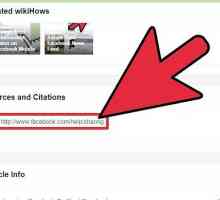 Hoe om `n Facebook-status te verander
Hoe om `n Facebook-status te verander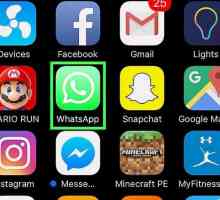 Hoe om te kopieer en plak in WhatsApp
Hoe om te kopieer en plak in WhatsApp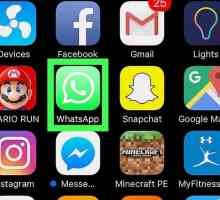 Hoe om kontakte in WhatsApp te wysig
Hoe om kontakte in WhatsApp te wysig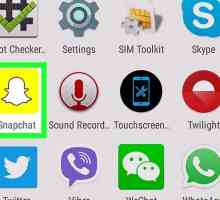 Hoe om beelde op Snapchat op Android te wysig
Hoe om beelde op Snapchat op Android te wysig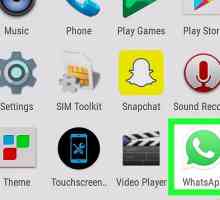 Hoe om `n groep op WhatsApp op Android uit te vee
Hoe om `n groep op WhatsApp op Android uit te vee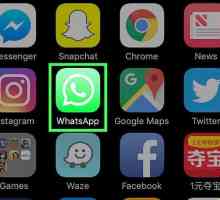 Hoe om GIF op WhatsApp op `n iPhone te stuur
Hoe om GIF op WhatsApp op `n iPhone te stuur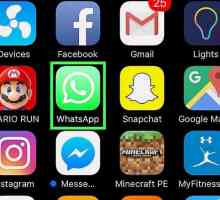 Hoe om foto`s, video`s of stemboodskappe op WhatsApp te stuur
Hoe om foto`s, video`s of stemboodskappe op WhatsApp te stuur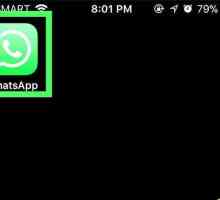 Hoe om gratis sms-boodskappe internasionaal op WhatsApp te stuur
Hoe om gratis sms-boodskappe internasionaal op WhatsApp te stuur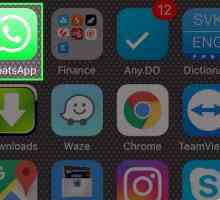 Hoe om `n GIF op WhatsApp te stuur
Hoe om `n GIF op WhatsApp te stuur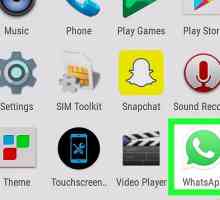 Hoe om `n geanimeerde hart op WhatsApp op Android te stuur
Hoe om `n geanimeerde hart op WhatsApp op Android te stuur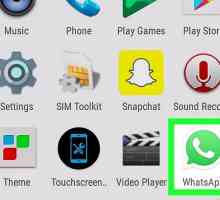 Hoe om jouself WhatsApp boodskappe op `n Android-toestel te stuur
Hoe om jouself WhatsApp boodskappe op `n Android-toestel te stuur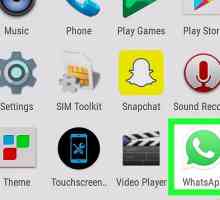 Hoe om WhatsApp-kontakte op Android in te voer
Hoe om WhatsApp-kontakte op Android in te voer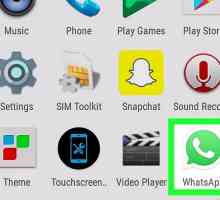 Hoe om kletse op WhatsApp op Android te versteek
Hoe om kletse op WhatsApp op Android te versteek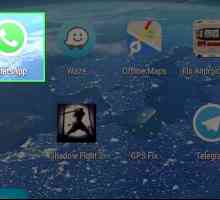 Hoe om te weet wie jou status op WhatsApp gesien het
Hoe om te weet wie jou status op WhatsApp gesien het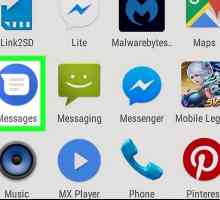 Hoe om boodskappe in `n groep op Android te demp
Hoe om boodskappe in `n groep op Android te demp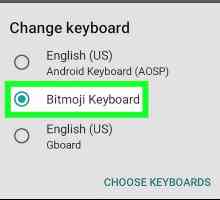 Hoe om Bitmoji te gebruik met WhatsApp op Android
Hoe om Bitmoji te gebruik met WhatsApp op Android Hoe om Facebook Messenger-video-effekte op Android te gebruik
Hoe om Facebook Messenger-video-effekte op Android te gebruik
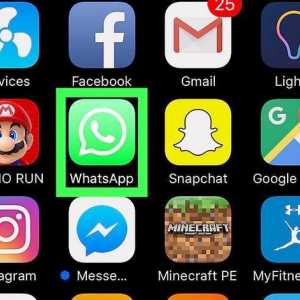 Hoe om te verskyn as afgeskakel in WhatsApp
Hoe om te verskyn as afgeskakel in WhatsApp Hoe om te verander wie jou status op WhatsApp kan sien
Hoe om te verander wie jou status op WhatsApp kan sien Hoe om jou status in WhatsApp te verander
Hoe om jou status in WhatsApp te verander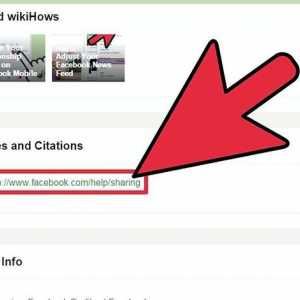 Hoe om `n Facebook-status te verander
Hoe om `n Facebook-status te verander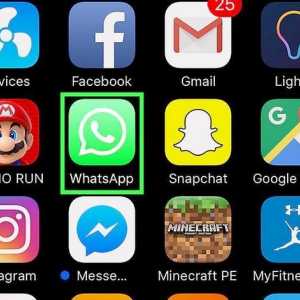 Hoe om te kopieer en plak in WhatsApp
Hoe om te kopieer en plak in WhatsApp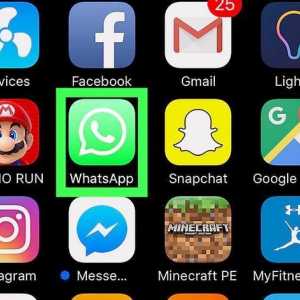 Hoe om kontakte in WhatsApp te wysig
Hoe om kontakte in WhatsApp te wysig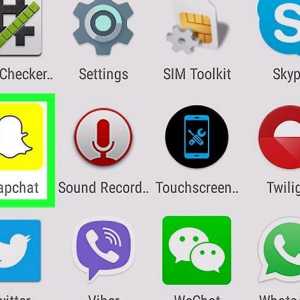 Hoe om beelde op Snapchat op Android te wysig
Hoe om beelde op Snapchat op Android te wysig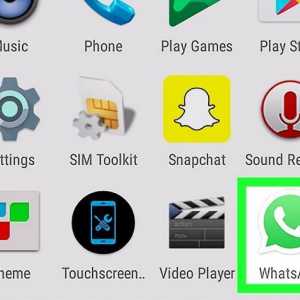 Hoe om `n groep op WhatsApp op Android uit te vee
Hoe om `n groep op WhatsApp op Android uit te vee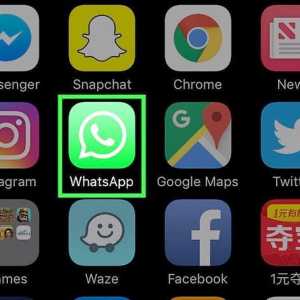 Hoe om GIF op WhatsApp op `n iPhone te stuur
Hoe om GIF op WhatsApp op `n iPhone te stuur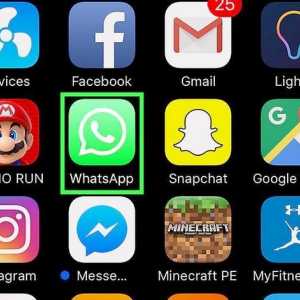 Hoe om foto`s, video`s of stemboodskappe op WhatsApp te stuur
Hoe om foto`s, video`s of stemboodskappe op WhatsApp te stuur